Το PowerPoint υποστηρίζει την ένταξη σχεδόν όλωνμορφές των μέσων μαζικής ενημέρωσης σε παρουσιάσεις που τους προσδίδουν πιο φανταστική εμφάνιση. Όταν πρέπει να εισαγάγουμε ένα βαρύ βίντεο που θα πάρει τελικά πολύ χώρο στο δίσκο και θα κάνει λίγο αργή την εργασία στο PowerPoint, τότε θα ήταν καλύτερο να περιθωριοποιήσετε το μέγεθος του βίντεο. Με το PowerPoint 2010 δεν χρειάζεται να χρησιμοποιήσετε το εργαλείο συμπίεσης μέσων τρίτου μέρους, το εγγενές χαρακτηριστικό της συμπίεσης μέσων είναι πολύ πρακτικό και ευκολότερο στη χρήση. Το πιο σημαντικό είναι ότι σας παρέχει επιλογές συμπίεσης που ταιριάζουν καλύτερα στην παρουσίασή σας.
Ξεκινήστε το PowerPoint 2010 και ανοίξτε την παρουσίαση στην οποία θέλετε να εισαγάγετε βίντεο. Πλοηγηθείτε στο Εισάγετε καρτέλα και Από βίντεο κάντε κλικ στις επιλογές Βίντεο από αρχείο.

Εισαγάγετε βίντεο θα εμφανιστεί το παράθυρο διαλόγου, επιλέξτε το επιθυμητό αρχείο και πατήστε Εισάγετε.
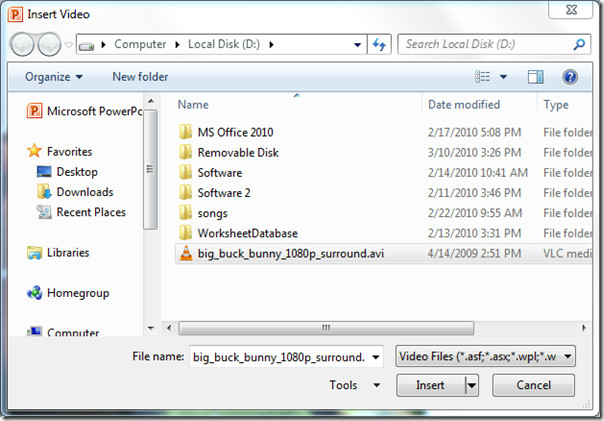
Το βίντεο θα εισαχθεί στη διαφάνεια.
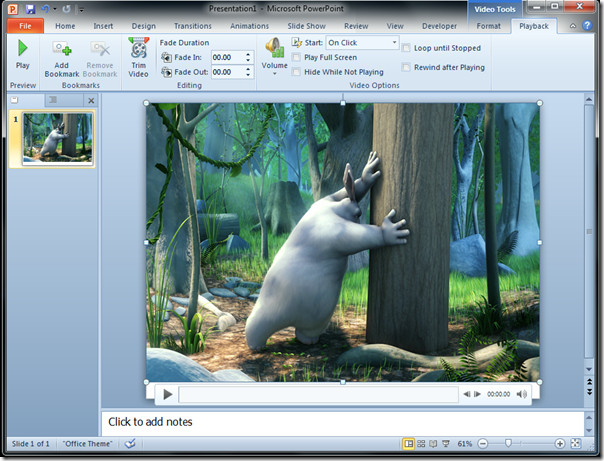
Προχωρήστε στο Αρχείο μενού, από την οπίσθια όψη Κάντε κλικ Συμπίεση μέσων για να επιλέξετε μια επιλογή από τη λίστα. Κάντε κλικ Χαμηλή ποιότητα για να το συμπιέσετε σε χαμηλότερη ποιότητα για λήψη μικρότερου χώρου στο δίσκο.
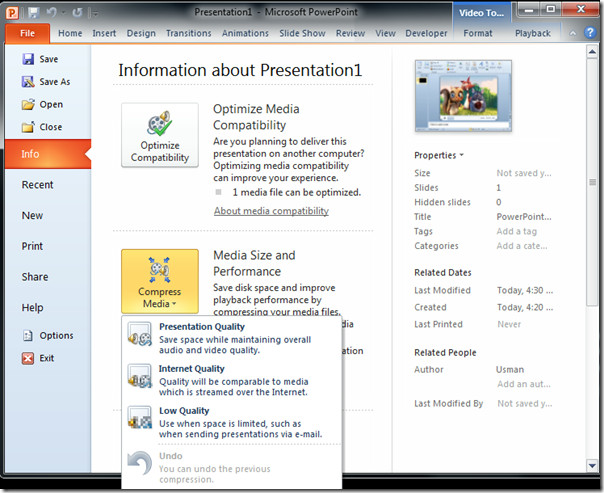
Με το κλικ θα ξεκινήσει η συμπίεση του αρχείου σε καθορισμένη ποιότητα. Στο κάτω μέρος του Συμπίεση μέσων στο παράθυρο διαλόγου, μπορείτε να δείτε πόση χώρος στο δίσκο έχετε αποθηκεύσει.

Τώρα όπως μπορείτε να παρατηρήσετε από το στιγμιότυπο οθόνης κάτω από αυτό το βίντεο είναι θολή με μικρότερη ανάλυση από το πρωτότυπο που εισήχθη νωρίτερα.
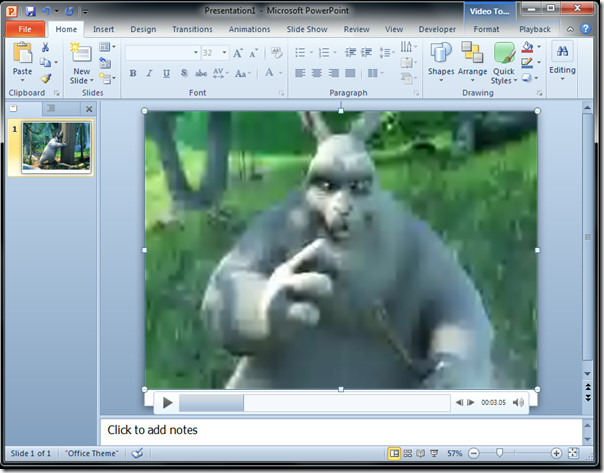
Αν σε οποιαδήποτε χρονική στιγμή θέλετε να επαναφέρετε την ποιότητα του βίντεο, μπορείτε επίσης να αναιρέσετε τη συμπίεση. Κάντε κλικ Αρχείο και από την προβολή παρασκηνίου, κάντε κλικ στην επιλογή Συμπίεση μέσων επέλεξε Ξεκάνω.
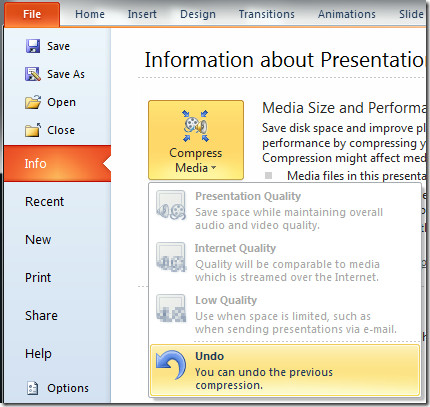
Επίσης, μπορείτε να ελέγξετε τους οδηγούς που έχουν προηγουμένως αναθεωρηθεί σχετικά με τη συμπίεση εικόνων στο PowerPoint 2010 και την επεξεργασία βίντεο στο PowerPoint 2010.













Σχόλια